U bent hier:
U bekijkt een pagina die niet langer door SeniorWeb wordt bijgewerkt. Mogelijk is de informatie verouderd of niet meer van toepassing.
Gearchiveerd op .
Overlast melden met de BuitenBeter-app
Artikel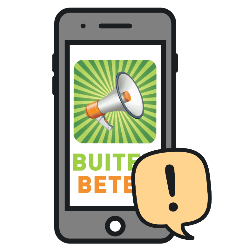
Zwerfafval, gaten in het fietspad of andere problemen in de buurt? Met de BuitenBeter app kunt u deze overlast melden aan de gemeente.
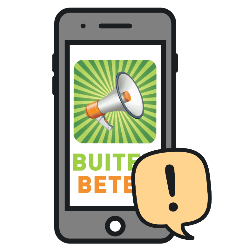
Prettige leefomgeving
Een fijne stad, wijk of straat willen we allemaal. Toch komt overlast weleens voor. Denk aan afval op straat, onkruid, ongedierte en kapotte straatverlichting. Vervelend! Het is dan ook fijn als deze problemen snel worden opgelost. De app BuitenBeter van het bedrijf BeheerVisie (en dus niet van de gemeente) helpt hierbij. Via de app meldt u overlast zodat de gemeente meteen aan de slag kan. Het doel? Een prettige leefomgeving voor iedereen, waarbij inwoners de gemeente helpen problemen te signaleren en de buurt schoon en veilig te houden. BuitenBeter is beschikbaar voor Android en iOS. Let op: Sommige gemeenten, zoals Rotterdam gebruiken een eigen app om overlast te melden.
Overlast melden (iOS)
Meld zo overlast in de BuitenBeter-app:
- Open de app BuitenBeter.
- De eerste keer vraagt de app om toestemming voor het gebruiken van uw locatie. Wij klikken op Bij gebruik van app.
- De app opent direct een nieuwe melding die u kunt invullen.
- In het grijze vak kunt u een omschrijving van uw klacht typen of kiezen uit een aantal voorgestelde suggesties.
- Dan verschijnt de vraag of u een afbeelding wilt toevoegen aan de melding.
- Kiest u voor Ja dan verschijnt er een scherm met de opties Maak foto of Kies uit fotobibliotheek.
- Tik op Maak foto. U kunt tot drie foto's toevoegen.
- Er verschijnt een nieuw venster waar u de locatie waar de melding over gaat kunt invullen.
- Tik op Deze locatie gebruiken.
- Nu kunt u kiezen om uw contactgegevens wel of niet mee te sturen met de melding.
- Tenslotte maakt u de melding definitief door op Ja, melding versturen te tikken.
De melding is verstuurd naar de gemeente. De klacht staat nu op het tabblad Meldingen en berichten.
Overlast melden (Android)
Meld zo overlast in de BuitenBeter-app:
- Open de app BuitenBeter.
- De app opent direct met een nieuwe melding die u kunt invullen.
- In het grijze vak kunt u een omschrijving van uw klacht typen of kiezen uit een aantal voorgestelde suggesties.
- Dan verschijnt de vraag of u een afbeelding wilt toevoegen aan de melding.
- Kiest u voor Ja dan verschijnt er een scherm met Maak foto of Kies uit fotobibliotheek.
- Tik op Maak foto. U kunt tot drie foto's toevoegen.
- Er verschijnt een nieuw venster waar u de locatie waar de melding over gaat kunt invullen.
- Tik op Deze locatie gebruiken.
- Nu kunt u kiezen om uw contactgegevens wel of niet mee te sturen met de melding.
- Tenslotte maakt u de melding definitief door op Ja, melding versturen te tikken.
De melding is verstuurd naar de gemeente. De klacht staat nu op het tabblad Meldingen en berichten.
Wat vind je van dit artikel?
Geef sterren om te laten zien wat je van het artikel vindt. 1 ster is slecht, 5 sterren is heel goed.
Meer over dit onderwerp
WhatsAppen met bedrijven of organisaties
Veel bedrijven en organisaties hebben een klantenservice via WhatsApp. Hoe werkt dat? En hoe meldt u zich aan voor serviceberichten?
Actief in de buurt via apps
Kom via allerlei buurtapps makkelijk in contact met mensen uit de wijk of buurt.
Bekijk meer artikelen met de categorie:
Meld je aan voor de nieuwsbrief van SeniorWeb
Elke week duidelijke uitleg en leuke tips over de digitale wereld. Gratis en zomaar in de mailbox.